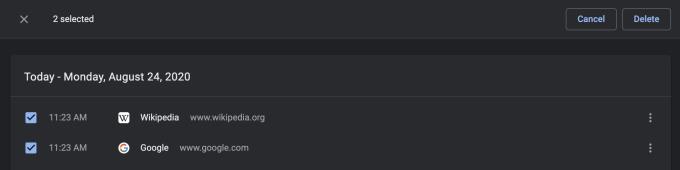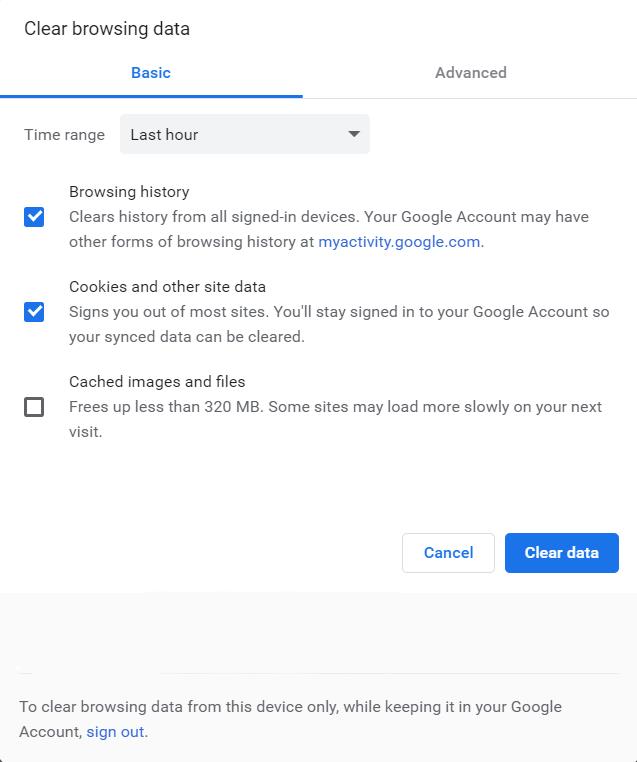Ka disa arsye mjaft normale pse dëshironi të hiqni faqet e faqes tuaj të internetit ose historinë e kërkimit nga Google Chrome. Për një gjë, ju mund të ndani një kompjuter me dikë tjetër - ndoshta një anëtar të familjes ose një shok dhome.
Nuk ka asgjë të keqe të duash privatësinë tënde. Mbrojtja e informacioneve të ndjeshme si PayPal-i juaj ose informacioni bankar është një gjë e mirë. Njohja se Google Chrome po ruan të gjitha të dhënat private mund të jetë shumë e pakëndshme për disa.
Ose, mund ta gjeni veten duke planifikuar një surprizë për ta, por ju nuk dëshironi që ata ta zbulojnë.
Cilado qoftë arsyeja, heqja individuale ose kolektive e historisë së kërkimit dhe faqeve është një mënyrë e thjeshtë për ta mbajtur atë informacion privat. Por së pari, le të flasim për këto se çfarë janë faqet dhe historia e kërkimit.
Çfarë janë faqet dhe historia e kërkimit?
Faqet e faqeve të internetit dhe historia e kërkimit - ose thjesht historia e shfletuesit - është grumbullimi i faqeve të uebsajtit që keni vizituar dhe kërkimeve që keni bërë në të kaluarën. Lista mund të variojë nga hera e parë që keni instaluar shfletuesin tuaj deri në ditët e sotme, duke supozuar se nuk e keni pastruar kurrë më parë historinë e shfletuesit.
Me fjalë të tjera, aktiviteti juaj i shfletimit mund të gjurmohet në muaj apo edhe vite në të kaluarën.
Në një mënyrë, kjo mund të jetë e dobishme. Mund të rishikoni shpejt një video qesharake të YouTube nga pak kohë më parë ose thjesht të rihapni një skedë të mbyllur aksidentalisht. Thënë kështu, është një ide e mirë që të pastroni rregullisht historikun e shfletuesit tuaj herë pas here, veçanërisht për një kompjuter të përbashkët.
Pse? Këtu janë disa arsye.
- Në një pajisje të përbashkët, ju ndani historinë tuaj të shfletuesit me njerëz të tjerë (duke supozuar se nuk përdorni modalitetin e fshehtë). Kjo rrit rrezikun e ekspozimit të informacionit privat.
- Lista e historisë së faqeve të internetit mund të përmbajë sajte ku jeni identifikuar në mënyrë aktive. Kur hyni në një treg në internet si Amazon, faqja mund të kujtojë emrin e përdoruesit dhe fjalëkalimin tuaj. Nëse dikush tjetër po përdor kompjuterin, ai mund të përdorë llogarinë tuaj pa pasur nevojë të identifikohet.
- Historia juaj e kërkimit përdoret për të plotësuar funksionin e plotësimit automatik të shfletuesit tuaj. Le të themi se ju keni kërkuar "si të fsheh koleksionin tim Blu-ray" në të kaluarën. Më pas, herën tjetër që dikush të shkruajë "si të" në shiritin e kërkimit, fraza "si të fsheh koleksionin tim Blu-ray" do të sugjerohej automatikisht.
- Uebsajtet që keni vizituar si dhe palët e treta shpesh ju ndjekin dhe ju ndjekin. Ata ndërtojnë një profil për gjininë, moshën dhe interesat tuaja për të krijuar reklama më të personalizuara. Kjo mund të duket si një pushtim i privatësisë.
Mbani në mend se të gjitha problemet e mundshme të mësipërme nuk mund të zgjidhen thjesht duke fshirë faqet tuaja dhe historinë e kërkimit. Për t'u marrë me këto, ju duhet të fshini lloje të tjera të historisë, duke përfshirë cookie - kjo do të trajtohet më vonë.
Hiqni në mënyrë individuale faqet dhe historinë e kërkimit nga Google Chrome
Heqja e faqeve dhe historisë së kërkimit një nga një është mjaft e thjeshtë. Metoda për ta bërë këtë është mjaft e ngjashme pa marrë parasysh se çfarë pajisje përdorni, nëse është një PC Windows, telefon Android, apo edhe iPhone/iPad. Ja se si:
Hapni Chrome , më pas klikoni në ikonën me tre pika vertikale në pjesën e sipërme të djathtë të dritares së shfletuesit.
Nga lista e opsioneve, zgjidhni Historia. Nëse jeni në PC, klikoni përsëri në Histori nga menyja e zgjeruar.
Në faqe, zgjidhni individualisht se cilat faqe ose rezultate kërkimi dëshironi të fshini.
- Në pajisjet celulare, thjesht mund të prekni ikonën kryq pranë listës së historisë.
- Në PC, mund të zgjidhni faqet e specifikuara dhe rezultatet e kërkimit nga lista duke aktivizuar kutitë e kontrollit pranë çdo artikulli të listës. Pastaj, klikoni në butonin Fshi në të djathtën lart.
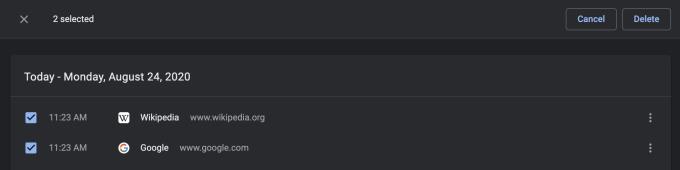
Heqja individuale e historisë është e mirë dhe gjithçka, por mund të kushtojë shumë kohë. Për efikasitet më të mirë, mund të fshini disa hyrje në të njëjtën kohë.
Hiqni në masë faqet dhe historinë e kërkimit nga Google Chrome
Heqja e historisë me shumicë është një mënyrë e shkëlqyer për të kursyer kohë. Nëse nuk dëshironi që të gjitha hyrjet e historisë të zhduken, mos u shqetësoni, në vend të kësaj mund të zgjidhni të zgjidhni vetëm ato më të fundit që do të fshihen.
Njësoj si më parë, hapni Google Chrome —> klikoni në ikonën e tre pikave vertikale lart djathtas —> zgjidhni Historia .
Tani, ju jeni kthyer në të njëjtën faqe ku mund të fshini individualisht historinë e faqeve. Në vend që ta bëni këtë, mund të klikoni në Pastro të dhënat e shfletimit .
- Për pajisjet celulare, ky opsion ndodhet në pjesën e sipërme të dritares.
- Për PC-të, kërkoni atë në panelin e majtë të dritares së shfletuesit tuaj.
Nën skedën Bazë , zgjidhni Historia e Shfletimit dhe Cookies dhe të dhënat e sajtit .
- Cookies dhe të dhënat e sajtit i referohen pjesëve të kodeve të dërguara nga faqet e internetit në shfletuesin tuaj për një sërë qëllimesh, p.sh., për të gjurmuar sjelljen tuaj ose për të ruajtur të dhëna thelbësore si informacionet e hyrjes. Normalisht, cookies nuk do t'ju dëmtojnë. Megjithatë, cookies mund të bëjë përdoruesit të pakëndshme për shkak të tendencës së tyre për të "ndjekur" ju rreth.
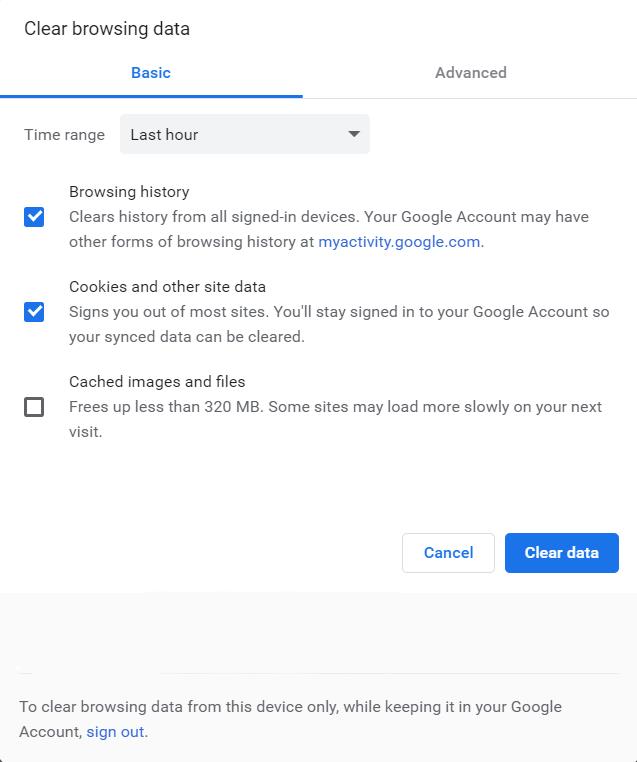
Më pas, vendosni intervalin kohor në të cilin dëshironi të fshini historikun. Mund të jetë ora e fundit , 7 ditët e fundit ose gjatë gjithë kohës .
Pasi të keni rregulluar të gjithë parametrat, klikoni butonin Pastro të dhënat .
- Ki parasysh se fshirja e kukive dhe të dhënave të sajtit do t'ju bëjë të dilni automatikisht nga pothuajse të gjitha sajtet, duke përjashtuar llogarinë e Google. Ju gjithmonë mund të ri-identifikoheni në çdo sajt nëse dëshironi.
Përfundimi
Heqja e faqeve dhe historisë së kërkimit mund të bëhet individualisht ose në masë. Cilado metodë që përdorni, bërja e kësaj rregullisht zvogëlon rrezikun e ekspozimit të aktivitetit tuaj në internet ndaj sajteve me qëllim të keq ose syve.